从Google Earth下载影像的流程方法
- 格式:doc
- 大小:8.90 MB
- 文档页数:14
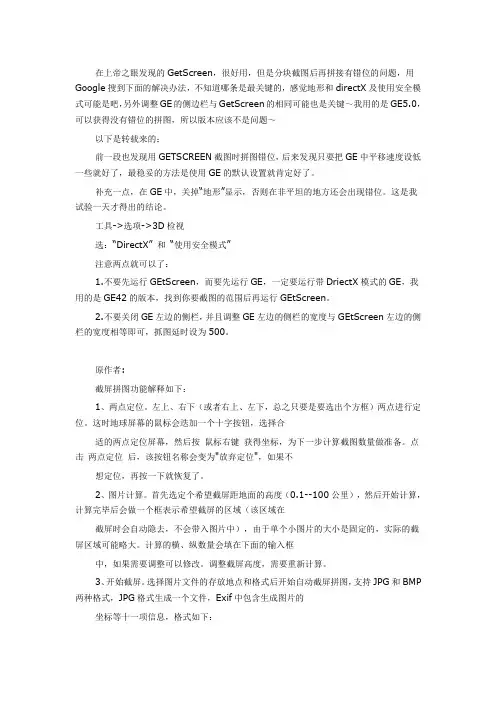
在上帝之眼发现的GetScreen,很好用,但是分块截图后再拼接有错位的问题,用Google搜到下面的解决办法,不知道哪条是最关键的,感觉地形和directX及使用安全模式可能是吧,另外调整GE的侧边栏与GetScreen的相同可能也是关键~我用的是GE5.0,可以获得没有错位的拼图,所以版本应该不是问题~以下是转载来的:前一段也发现用GETSCREEN截图时拼图错位,后来发现只要把GE中平移速度设低一些就好了,最稳妥的方法是使用GE的默认设置就肯定好了。
补充一点,在GE中,关掉“地形”显示,否则在非平坦的地方还会出现错位。
这是我试验一天才得出的结论。
工具->选项->3D检视选:“DirectX” 和“使用安全模式”注意两点就可以了:1.不要先运行GEtScreen,而要先运行GE,一定要运行带DriectX模式的GE,我用的是GE42的版本,找到你要截图的范围后再运行GEtScreen。
2.不要关闭GE左边的侧栏,并且调整GE左边的侧栏的宽度与GEtScreen左边的侧栏的宽度相等即可,抓图延时设为500。
原作者:截屏拼图功能解释如下:1、两点定位。
左上、右下(或者右上、左下,总之只要是要选出个方框)两点进行定位。
这时地球屏幕的鼠标会迭加一个十字按钮,选择合适的两点定位屏幕,然后按鼠标右键获得坐标,为下一步计算截图数量做准备。
点击两点定位后,该按钮名称会变为"放弃定位",如果不想定位,再按一下就恢复了。
2、图片计算。
首先选定个希望截屏距地面的高度(0.1--100公里),然后开始计算,计算完毕后会做一个框表示希望截屏的区域(该区域在截屏时会自动隐去,不会带入图片中),由于单个小图片的大小是固定的,实际的截屏区域可能略大。
计算的横、纵数量会填在下面的输入框中,如果需要调整可以修改。
调整截屏高度,需要重新计算。
3、开始截屏。
选择图片文件的存放地点和格式后开始自动截屏拼图,支持JPG和BMP 两种格式,JPG格式生成一个文件,Exif中包含生成图片的坐标等十一项信息,格式如下:第一点中心经度,纬度,截屏高度(米),地球分辨率X,Y,横向M,纵向N,最左边经度,最上边纬度,最右边经度,最下边纬度BMP格式生成两个文件,一个是图片文件,一个是 .log,用于存放上面的信息。

Google Earth入门之:标记位置与图象保存2009年03月31日作者:上帝之眼来源:本站原创浏览 4148 次简介:本篇章节如下:创建新地标、保存搜索结果、保存图像……标记位置创建新地标保存搜索结果保存图像创建新地标在确定所想要标识的区域后我们可以利用Google Earth提供的(点线面)进行标注在Google Earth 5.0中右键点击任何地标(包括Google Earth自带的图层中打开的)都可以将它们保存下来保存搜索结果执行搜索后,列表式的搜索结果面板也会出现在搜索按钮下方。
您输入的每个搜索条件是包含前 10 个搜索结果的文件夹的标题。
点击搜索条件旁的减号图标可以折叠特定的搜索文件夹。
在已登录状态下,只需双击搜索列表中的一项就可以重新访问搜索结果。
点击清除按钮 (X) 可从列表中清除搜索结果。
一旦退出 Google 地球,您的搜索条件将被清除。
但是,您也可以使用以下方式保存搜索结果以用于以后的 Google 地球的浏览:•将搜索结果项从搜索结果面板拖放到“位置”面板的任意文件夹中。
将该项释放,从而将其放置在新位置上。
•右键点击列表或 3D 查看器中的搜索结果,并从弹出式菜单中选择“保存到我的位置”。
•要使用复制功能,可右键点击查看器或“搜索”面板中的搜索结果列表并从弹出式菜单中选择“复制”。
从此处,在您想保存搜索结果的“位置”面板上右键点击(在 Mac 上按住 CTRL 键并点击)文件夹,并在弹出式菜单中选择“粘贴”,将搜索结果粘贴到新位置。
保存图像使用文件 > 保存 > 保存图像,将当前视图保存为您计算机硬盘驱动器上的图像文件。
保存图像时,会出现保存对话框,您可在计算机上查找要在其中保存图像的文件夹,就像您保存任何其他文档时一样。
图像与所有可视地标、边界或在 3D 查看器中可见的其他层信息一起保存。
您可以用以下列分辨率保存图像:•屏幕•1000 像素Google 地球专业版/EC 用户可以以下列分辨率保存图像:•1400 像素•2400 像素•4800 像素。

如何下载GoogleEarth上的影像
如何下载Google Earth上的影像
梁志锋2011.09.08
对于Google Earth遥感影像的下载,大多数人都是采用直接截图的方式获取GE上面的遥感图,但这样做的缺点是谷歌的logo和一些辅助信息也被截了下来,这些水印似的信息会妨碍我们对遥感图像的解读,更为重要的是,这样很难保持图像的几何信息,使得图像变形,如果需要使用该影像的几何信息的话,则对恢复地理坐标带来很大的困难。
下面是一种直接下载Google Earth遥感图的方法,即通过GetScreen软件。
这种方法需要Google Earth版本在5以下。
推荐大家使用“Google Earth(谷歌地球) Pro V4.2.0205.5730 Final 多国语言版”。
具体步骤如下:
1、打开Google Earth,找到要下载的区域(我这里选择厦门鼓浪屿)。
2、打开GetScreen(GS),就可以看到在Google Earth中选中的区域直接就在GS中显示出来了。
如下图所示
3、定位,确定要截取影像的位置。
有两种定位方法,在不知道坐标的情况下使用两点定位比较方便,两点定位是用鼠标右键选取两点(既左上角和右下角)进行截图区定位的方法。
另外可以通过下边的左右按钮来调整截图区域的位置
4、图片计算
点击图片计算可以看到图片数量等信息
5、开始截图
点击开始截图,保存图像。
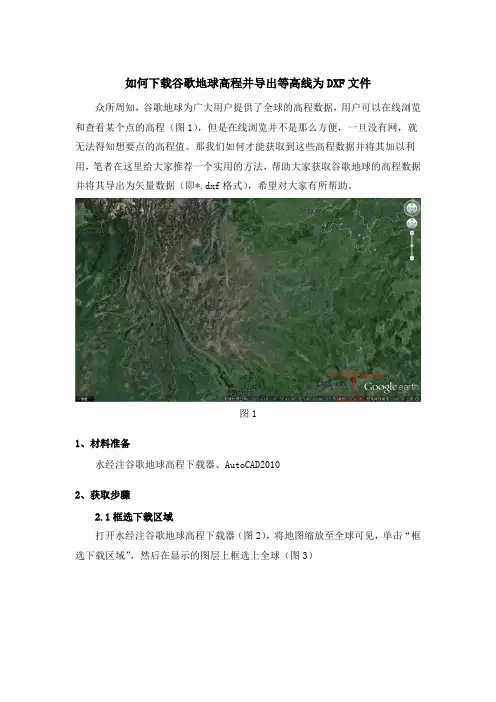
如何下载谷歌地球高程并导出等高线为DXF文件众所周知,谷歌地球为广大用户提供了全球的高程数据,用户可以在线浏览和查看某个点的高程(图1),但是在线浏览并不是那么方便,一旦没有网,就无法得知想要点的高程值。
那我们如何才能获取到这些高程数据并将其加以利用,笔者在这里给大家推荐一个实用的方法,帮助大家获取谷歌地球的高程数据并将其导出为矢量数据(即*.dxf格式),希望对大家有所帮助。
图11、材料准备水经注谷歌地球高程下载器、AutoCAD20102、获取步骤2.1框选下载区域打开水经注谷歌地球高程下载器(图2),将地图缩放至全球可见,单击“框选下载区域”,然后在显示的图层上框选上全球(图3)图2图32.2新建下载任务在框选处双击左键,弹出“新建任务”对话框(图4),在对话框内可以设置下载名称和选择下载的级数,这里我选择的是7级的数据进行下载。
单击“确认”开始下载。
图42.3预览下载影像点击“我的下载”,勾选上自己下载的影像,点击“查看下载结果”可以预览自己下载的影像(图5)图52.4导出DEM单击“导出DEM拼接图片”,弹出“导出图片数据”对话框(图6),单击“输出”开始导出DEM图片。
图62.5生成DXF格式的等高线点击“生成DEM等高线”,弹出“生成等高线”对话框,在“高程文件”一行选择刚刚导出的tif文件;在“保存路径”一行选择生成的dxf文件保存的位置和dxf文件的命名;保存类型一行选择“AutoCAD dxf(*.dxf)”;等高距这里我设置的是500米(图7),单击“确定”开始生成等高线。
图72.6加载生成的dxf文件找到自己生成的dxf文件,将其加载到AutoCAD2010中,可以看到如图8所示的效果图8三、结语现在,我们已经获取到了全球的高程数据并将其导出为CAD可编辑的dxf 格式的文件,对于经常使用CAD的朋友,就可以对获取到的高程数据进行编辑和处理了。
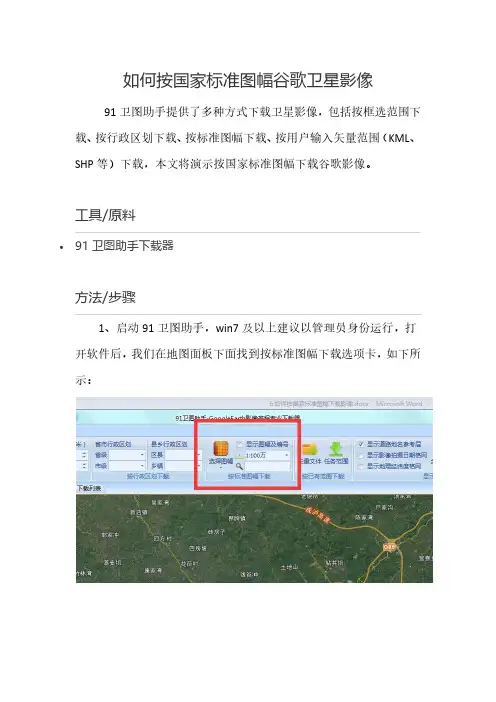
如何按国家标准图幅谷歌卫星影像
91卫图助手提供了多种方式下载卫星影像,包括按框选范围下载、按行政区划下载、按标准图幅下载、按用户输入矢量范围(KML、SHP等)下载,本文将演示按国家标准图幅下载谷歌影像。
•91卫图助手下载器
1、启动91卫图助手,win7及以上建议以管理员身份运行,打
开软件后,我们在地图面板下面找到按标准图幅下载选项卡,如下所示:
2、选择比例尺,我们可以看到软件提供了多种比例尺的图幅可以选择,包括1:5千,1:1万,到1:100万等。
我们根据需要选择合适比例尺,同时我们勾选显示图幅及编号,如下所示:
3、点击选择图幅,可以看到软件提供了多种方式选择图幅,包括拉框选择,多边形选择,按行政区划选择,以及按已有的矢量文件选择,这里我们直接通过拉框选择图幅
4、选择图幅以后,我们双击图幅区域,弹出下载对话框,然后点击确定,就会开始下载影像,下载完成,软件会自动导出下载文件所在目录文件夹,我们打开文件夹,即可看到下载以后的影像数据
5、下载后的数据,我们可以用GlobalMapper、Arcgis、AutoCAD、
MapGIS、ERDA、ENVI等软件打开,结果如下所示:
DXF格式等,比如我们导出SHP格式,如下所示:。

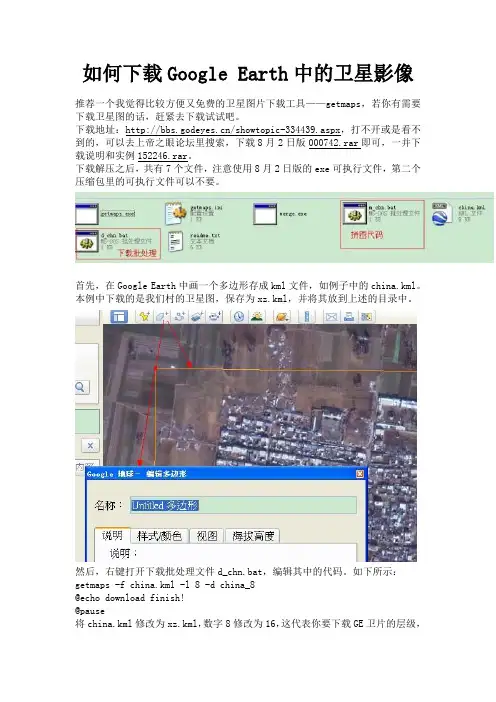
如何下载Google Earth中的卫星影像推荐一个我觉得比较方便又免费的卫星图片下载工具——getmaps,若你有需要下载卫星图的话,赶紧去下载试试吧。
下载地址:/showtopic-334439.aspx,打不开或是看不到的,可以去上帝之眼论坛里搜索,下载8月2日版000742.rar即可,一并下载说明和实例152246.rar。
下载解压之后,共有7个文件,注意使用8月2日版的exe可执行文件,第二个压缩包里的可执行文件可以不要。
首先,在Google Earth中画一个多边形存成kml文件,如例子中的china.kml。
本例中下载的是我们村的卫星图,保存为xz.kml,并将其放到上述的目录中。
然后,右键打开下载批处理文件d_chn.bat,编辑其中的代码。
如下所示:getmaps -f china.kml -l 8 -d china_8@echo download finish!@pause将china.kml修改为xz.kml,数字8修改为16,这代表你要下载GE卫片的层级,最大为18,越大越清晰,因为我们村最大估计也就只有16级的,所以取为16,若是16级也没有,程序则会自动下载更低的级别的图片。
然后将china_8可以修改为xz_16,这个表示将把所有的图片保存在xz_16目录里,加上那个16主要是未来区别图片层级。
最后保存这个批处理文件即可,也可以重命名,保存之后,就可以双击运行。
提示框如下:可以看到,图片不大,才768*768。
输入y,运行即可。
下载完成。
退出。
然后,编辑m_chn.bat,代码如下:将china_8修改为上一步的xz_16,然后将后面的china改为xz16,表示最后生成一个名字为xz16的图片。
保存之后,运行。
merge -d china_8 -o china@echo merge completed!@pause输入y,运行即可。
完成。
去目录里找找这个图片吧,同时还生成了一个含有坐标信息的.map文件。

Google_earth下载数据操作步骤
Google earth下载数据操作步骤
选用Google earth软件最好是4版本一下的,GE支持google earth 5有点问题。
1。
打开GEtScreen.exe,软件自动调入界面如下,此界面下右键是放大与缩小,左键漫游;
2。
放大到要定位的区域,点击两点定位,在右图中左键定位,
3。
截图高度0.1-0.3米,延迟时间500-1200毫秒,如果在宿舍上网可以适当的把时间改大;点击图片计算,将会得到要下载的图片横向、纵向与合计的张数;
4。
点击开始截屏,选择存放最终截图的文件地点,在截屏过程中不能开其他软件的窗口;
5。
当要下载刚才边框相邻的图片,点击“邻接截图”,打开第一张截图,点击测试可否邻接,开始邻接截图;
6。
重复以上的截图步骤,文件命名见Google earth 截图布局表。
7。
关掉GE软件,软件自动回到Google earth软件中,刚才定位的文件保存到了place文件夹下,退出Google earth时问是否保存,选择是,不要故意删除。
8。
把截图的文件单拷到一个独立的文件夹下,打开Photoshop 文件。
文件,自动,联系表Ⅱ,出来的界面中,图片文件名必须从左到右依次命名,宽度=单张影像的宽*相片张数,高度=单张影像的高*相片张数,列和行按照文件夹里有的相片数与下载的一致。
在右边估算的宽、高与单张影像的一致,确定,拼合的影像扔掉图层存为tif,以合并所在列命名。
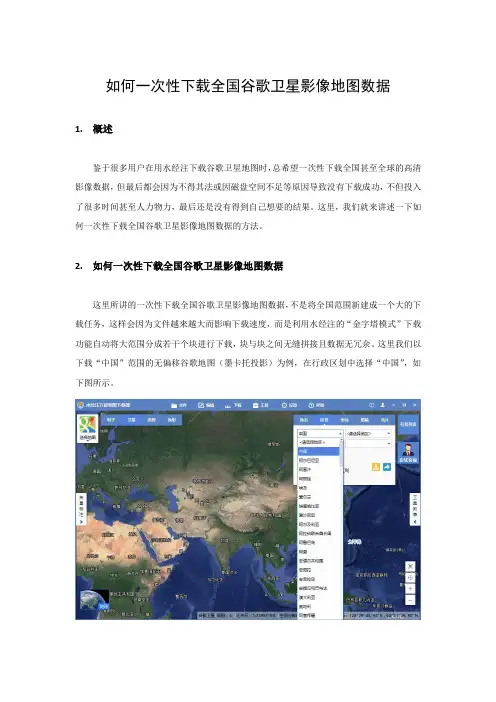
如何一次性下载全国谷歌卫星影像地图数据1.概述鉴于很多用户在用水经注下载谷歌卫星地图时,总希望一次性下载全国甚至全球的高清影像数据,但最后都会因为不得其法或因磁盘空间不足等原因导致没有下载成功,不但投入了很多时间甚至人力物力,最后还是没有得到自己想要的结果。
这里,我们就来讲述一下如何一次性下载全国谷歌卫星影像地图数据的方法。
2.如何一次性下载全国谷歌卫星影像地图数据这里所讲的一次性下载全国谷歌卫星影像地图数据,不是将全国范围新建成一个大的下载任务,这样会因为文件越来越大而影响下载速度,而是利用水经注的“金字塔模式”下载功能自动将大范围分成若干个块进行下载,块与块之间无缝拼接且数据无冗余。
这里我们以下载“中国”范围的无偏移谷歌地图(墨卡托投影)为例,在行政区划中选择“中国”,如下图所示。
选择中国范围在行政区划中选择了“中国”之后,会在地图中显示中国国界,点击“下载”按钮之后可以新建下载任务。
中国国界在显示的“新建任务”对话框中,“地图类型”选项可以根据是否需要标签进行选择,但一般情况下是只下载卫星影像,因此这里选择“影像:仅下载影像”;“下载模式”选择“金字塔”,因为在这种模式下会自动对当前范围进行分块下载;“最小级别(塔尖)”设置为10级,“最大级别(塔基)”设置为19级,根据我们下载全国谷歌卫星地图的经验,在这种级别范围设置下的分块大小比较合理,下载速度比较快;最后,“下载完成后导出图片”一项务必要取消勾选,一方面下载完成后就立即导出会影响下载进度,另一方面因为导出数据比较大,有可能会导致磁盘空间不足。
新建任务由于全国范围比较大,全国会分成7654个文件块,因此在新建分块并初始化任务时会需要一定时间,如下图所示。
初始化任务新建任务成功后,会开始自动下载任务,同时会有5个任务在下载,其它任务为计划任务,如下图所示。
下载列表由于一共创建了7654个任务文件,而每个文件会分别成生影像文件(*.dat)、索引文件(*.idx)和坐标范围文件(*.kml),因此在下载目录中可以看到一共有22962个文件,其中KML文件意义不大,可以进行删除。
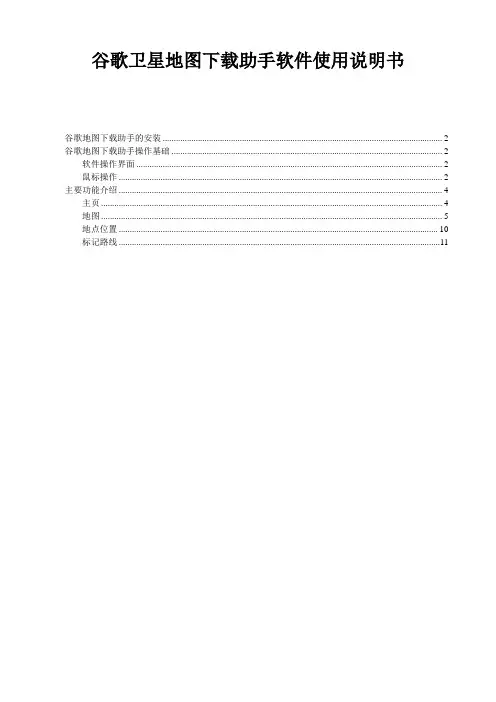
谷歌卫星地图下载助手软件使用说明书谷歌地图下载助手的安装 (2)谷歌地图下载助手操作基础 (2)软件操作界面 (2)鼠标操作 (2)主要功能介绍 (4)主页 (4)地图 (5)地点位置 (10)标记路线 (11)谷歌地图下载助手的安装下载软件安装包,点击安装程序,若软件不能运行,则需要安装.net framework 2.0补丁。
然后将注册文件复制到软件的文件夹中,重新启动软件即完成软件的注册。
谷歌地图下载助手操作基础软件操作界面谷歌地图下载助手的操作界面简洁直观,包括菜单栏、工具栏、地图显示与操作窗口及坐标显示窗口四个部分(如图2-1所示)。
菜单栏中含有主页、地图、地点位置、标记路线等四项,每项中对应各自的工具栏,完成不同的操作任务。
界面下面有当前地图服务器名称,地图缩放级别和当前日期。
图2-1 谷歌地图下载助手操作界面鼠标操作鼠标是谷歌地图下载助手的重要人机信息交互工具,它的左右键有特定的功能。
鼠标的功能与操作主要有如下几个方面:1)单击左键左键单击菜单栏或工具栏的按钮,执行该按钮命令。
在工作界面的地图上单击鼠标左键时,会出现一个红色的十字形光标,代表选中改点,以便于接下来完成框选坐标、新建坐标及添加自定义标识等操作。
2)双击左键或双击右键在工作界面上双击鼠标左键或者鼠标右键,会出现以下界面,选择各项命令,即可完成查询当地地点信息、放大当前位置、框选起始与终止坐标新建标记等操作。
图2-2 双击鼠标对话框3)单击右键在工作界面上单击鼠标右键并拖拽,可以对地图进行移动。
4)鼠标滚轮将鼠标光标放在工作界面上,前后推动滚轮,即完成地图的放大与缩小。
5)指向功能当鼠标的光标指向地图上的某一个点时,在屏幕下方的坐标显示窗口将显示该点所对应的坐标,其中,东经和北纬用正数表示,西经和南纬用负数表示。
主要功能介绍主页打开菜单栏“主页”,出现的界面如图3-1所示。
该菜单的工具栏分为“文件”和“帮助”两部分。
各个工具的功能分别为:1)新建地图:用鼠标左键单击“新建地图”,页面自动跳转到“地图”菜单栏,即打开一个新的地图视窗。

91卫图助手帮助手册目录1. 产品概述 (1)2. 产品优势 (1)3. 功能介绍 (5)3. 1. 下载数据 (5)3.1.1影像下载 (5)3.1.2高程下载 (11)3.2. 导出数据 (13)3.2.1影像数据导出 (13)3.2.2高程数据导出 (15)3.2.2投影选择 (15)3.2.3任务范围导出 (16)3.3. 查看数据 (16)3.4. 辅助功能 (17)3.4.1测量距离 (17)3.4.2测量面积 (18)3.4.3坐标定位 (19)3.4.4度分秒转换 (19)3.4.5快速导航 (20)4. 购买/注册 (21)91卫图助手帮助手册1. 产品概述91卫图助手(谷歌地球版)是全球首款真正的Google Earth影像、历史影像、高程专业下载器,它通过对Google Earth数据传输协议的完全解译,完美实现从Google Earth服务端直接下载数据。
目前市面上众多谷歌影像下载器数据均来源于Google Map服务端,所下载的数据带有Google水印标识,而本软件数据则来源于Google Earth服务端,所下载的数据无Google水印,且无需纠偏,无需重投影,可直接使用。
本软件也区别与其他Google Earth截图工具,支持任意尺度任意幅面数据下载,所下载的数据无缝隙,无形变,无需重新配准,且不用安装Google Earth。
此外,本软件还具有强大的历史影像和高程下载功能,操作简单,方便易用。
本软件同时也支持下载包括Google Map无偏移、必应地图无偏移、天地图无偏移、HereMap, ArcGIS Online无偏移等在内的各种主流影像和地形。
以最大限度满足不同客户的需求。
2. 产品优势1)全球卫星影像下载,直接从Google Earth服务端下载数据,影像无Google水印标识。
以下两幅图,图1来源于Google Map,图2来源于Google Earth,可以看出,前者有大量的Google水印,而后者没有。
如何下载谷歌历史影像(多时相)91卫图助手不但能下载谷歌最新发布的影像,还可以下载谷歌历史影像,支持用户设置日期下载谷歌影像,本文将演示如何下载谷歌地球历史影像。
•91卫图助手下载器
1、启动91卫图助手,win7及以上建议以管理员身份运行,打
开软件后,将地图缩放到目标区域。
2、点击地图面板下面的切换地图按钮,选择GoogleEarth历史影
像(无偏移)图层,点击以后会出现时间轴。
3、拖动时间轴上的滑块可以选择日期
也可以点击时间轴右侧的图标设置日期
4、拉框选择范围,双击框选区域,弹出下载对话框,选择需要的级别,点击确定,下载数据。
5、下载完成,软件会自动导出并打开下载文件所在目录文件夹我们找到下载tif格式文件,可以用GlobalMapper、ArcGIS 、Erdas、AutoCAD、ENVI等软件打开,如果不大,也可以在Photoshop中打开,如果是win7及以上系统,也可以直接查看。
如果要下载高精度的谷歌历史影像,最好将地图放大到15级以上,然后再选择日期下载。
放大需要下载的级别后,选择日期,选择以后,看一下界面下方的日期信息,如果是自己选择的日期的数据,再双击下载。
谷地高程数据下载利用谷地GoodyGIS下载高程数据是极为方便、快速和高效的,方法有两种:从谷歌地球下载高程和从SRTM原始高程数据下载。
其中从谷歌地球下载高程支持点、线和多边形范围,从SRTM高程数据下载只支持多边形范围。
=====================================================================目录输出坐标系输出文件格式一、谷歌地球高程数据下载1、点(地标)高程提取2、路线高程提取3、多边形高程提取二、SRTM高程数据下载1、加载本地DEM数据文件2、下载远程DEM数据并加载===================================================================== 输出坐标系输出坐标系包括WGS84(经纬度坐标、UTM平面坐标)、北京54平面坐标、西安80平面坐标、Web墨卡托平面坐标。
输出文件格式可分多个文件存储,每个文件存放65000行数据,也可以单文件存放。
不管是多文件还是单文件均为Excel、txt、dat、csv等纯文本格式文件。
还可以直接输出AutoCAD的dxf格式文件,或者ArcGIS等支持的Shape格式文件。
一谷歌地球高程数据下载从谷歌地球下载高程数据,支持点、线和面下载,即地标、路线和多边形。
1 点(地标)高程提取1)打开高程下载界面,在地球上绘制地标,如下图。
2)对象识别。
可选择提取单个对象、任意点对象和所有点对象。
如果选择单个对象或任意点对象,需用鼠标左键点击地标进行识别。
如果选择所有点对象,则自动识别所有地标。
在此我们选择所有点对象,提取所有地标,自动识别成功。
3)选择谷歌地球数据源,点击高程数据提取按钮,打开高程下载界面。
4)点击计算高程点数按钮,计算需要提取的高程点数量。
5)点击开始提取按钮,设置文件保存路径和名称,开始点(地标)高程数据提取。
6)高程点提取完成,结果默认是CSV文本格式,可用Excel直接打开。
1. 软件准备首先安装好Google或版本,破解版版本(破解方法:安装完成后把crack文件夹下的拷贝到安装目录下覆盖,再运行),准备好非安装版软件:2. 截图截图有两种方法:第一种:两点定位。
即用鼠标右键分别点击欲截图区域的左上角和右下角,进行区域的选择,比较方便,但精确性稍微欠缺些。
提示:两点定位后,如果发现定位不准,可以点击“放弃定位”按钮,放弃当前操作,重新开始。
第二种:输入坐标。
通过GPS定位功能的装备获取上述两点坐标的位置,分别输入上面的窗口,这样更精确些。
2.1两点定位截图2.1.1 运行Google Earth运行Google Earth软件,调整到你想截图的地理区域位置到满屏,如下图:2.1.2 运行GEtScreen这时GEtScreen会自动把Google Earth当前的地图窗口信息采集下来,现在就进入GEtScreen,如下图:2.1.3截图在截图范围左上角右击:2.2输入坐标截图2.2.1 输入坐标输入坐标截图,在下图中的两个文本框输入截图范围的左上右下坐标,单击“输入坐标”按钮:3B. &0331U, 11.4.4670703B.590920, 114. 4943500.5証迟时闾哇秒〕100222截图单击“输入坐标”按钮后,选择区域会以一个白色框显示出来:SW fEEfll 町《LKE *™" ■,i ,™o z msJbTEF 』[ ffW I I WB K£nr k£ii ( *i w-- MMfcftlMT f-rl Dfe Si A C> W ・ *■ O !■■cflwAsI " t~li e jMX4wuno-mi ig«™ O.WTW i ___________ 尊i~^n r^rn3. 图片计算设置截图高度,意思是:如果截图高度为 1,则代表在i 公里高度以垂直地 面90度角截图,以影像的分辨率而定,影像分辨率高可设小点,分辨率低设大 点,分辨率为可设为。
干货分享:谷歌全球73.9TB卫星影像是如何下载完成的?1.概述真是应了那句话,千里之行始于足下,全球谷歌卫星地图数据下载项目从2019年7月至今,历时半年之久,现在终于全部下载完成了!现在我把一些经验和心得与大家进行分享。
2.下载全球卫星影像数据的前因后果由于有众多客户(主要是涉密单位)对全球数据有需求,都希望可以建立一个离线查看的本地谷歌地球,我们大概在三年前就启动了全球数据下载计划但却一直无果而终。
原因有很多,任务分配太多导致数据混乱,中途被其它事情打断搁置等等。
但最主要的原因,可能还是项目负责人的问题,虽然看起来很努力却一直没有把这个事做好。
全球数据直到去年7月份,我才决定亲自着手此事,其实当时我也在犯嘀咕,该项目只是我众多工作中的一项,我是否有这个精力兼顾呢?全球数据这么大,要下载到何年何月呢?再加上以前下载的数据十分凌乱,在梳理过程中还发现很多数据存在错误,居然有根本没有下载完就入库的情况,一时间还真不知道该如何办才好。
看着已经接近下载了一半的数据,该继续整理还是从头再来?这着实是一个难以取舍的问题。
后来干脆花了两天时间进行了专门的下载测试,发现下载速度其实比想像的快很多,再根据需要下载的文件数与数据量大小进行了充分的估算之后,觉得下载全球数据应该没有想像那么难,也应该花不到太长的时间。
于是,最后下定决心从头开始!以前下载全球数据时,是负责开发的同事用代码一次性生成好了所有任务,再分别分配到每一台电脑。
由于该工作不需要全天候职守,且下载数据的电脑比较多,一旦记录没有作仔细,原本简单的事稍不留神就会让数据混乱。
基于上述原因,我这次不采用同事生成好的任务,而是每一组任务都自己手动建立,且只用四台电脑下载。
这样的工作方式看起来慢实则最快,这种笨办法可以让每台电脑下载数据的情况心中有数,正所谓欲速则不达!最后,如文中开头所述,该项目历时半年,终于圆满完成!当然,这期间离不开另外两位小伙伴的密切配合,他们才是在这半年中付出最多的人。
如何下载谷歌高清卫星影像一、影像数据来源Google earth的卫星影像,并非单一数据来源,而是卫星影像与航拍数据的整合。
其卫星影像部分来自于美国DigitalGlobe公司的QuickBird(快鸟)商业卫星与美国EarthSat 公司(影像来源于陆地卫星LANDSAT-7卫星居多)、航拍部分的来源有英国BlueSky公司(以航拍和GIS/GPS相关业务为主)、美国Sanborn公司(以GIS地理数据和空中勘测等业务为主)、美国IKONOS和法国SPOT5等。
二、卫星影像的商业价值中国很多企事业单位都和DigitalGlobe公司有业务合作。
如某城市购买过本城市的某波段卫星图像,整图大小只有6GB左右,却耗资数十万元人民币;另外,广东2004年买的某地区共2500多平方公里卫星影像共耗资146万元人民币。
快鸟的多波段彩色合成的现成影像针对大陆地区的价格约是30美元/平方公里,台湾地区的价格也是如此,如果是指定某区域现拍定购的话当然价格会更贵。
三、卫星影像的清晰度快鸟卫星影像作为谷歌地球的数据源之一,是快鸟卫星从450公里外的太空固定轨道拍摄地球表面上的地物地貌等空间信息,最大成图比例尺可达1:1500至1:2000,其影像分辨率高达0.61米。
也就是说,一个宽度为61cm的物品,在快鸟卫星影像中就以一个像素点存在。
Google Earth融合多家全球顶尖商业卫星的影像数据,针对大城市、著名风景区、建筑物区域会提供分辨率为1m和0.5m左右的高精度影像,视角高度分别约为500米和350米。
提供高精度影像的城市多集中在北美和欧洲,其它地区往往是首都或极重要城市才提供。
中国大陆有高精度影像的地区也非常多,几乎所有大城市都有。
另外大坝、油田、桥梁、高速公路、港口码头与军用机场等也是Google Earth重点关注对象。
非热点区域有效分辨率至少为100米,通常为30米(例如中国大陆),视角海拔高度为15公里左右(即宽度为30米的物品在影像上就有一个像素点,再放大就是马赛克了。
谷歌地球无偏移无水印卫星地图下载入门
首先把鼠标放在左上角的地图图标上,在出现的地图列表中选择“谷歌地球”(图1)。
图1
点击“下载”→“框选下载”,在地图上框选上需要下载的地方(图2)。
图2
双击,在弹出的对话框中选择“简单模式”,设置好任务名称和勾选上下载级别(图3),点击“确认”开始下载。
图3
下载的过程中,可以在软件的下方看到下载的进度,可以进行“打开”、“暂停”等操作(图4)。
图4
下载完成后,软件会自动打开下载影像所在的文件夹,打开下载的影像效果
如图5所示。
图5。
软件准备
首先安装好Google Earth4.2或5.0版本,破解版GlobalMapper10.02版本(破解方法:安装完成后把crack文件夹下的global_mapper10.exe拷贝到安装目录下覆盖,再运行global_mapper10.exe),准备好GEtScreen1.1.0.0非安装版软件:
截图
截图有两种方法:
第一种:两点定位。
即用鼠标右键分别点击欲截图区域的左上角和右下角,进行区域的选择,比较方便,但精确性稍微欠缺些。
提示:两点定位后,如果发现定位不准,可以点击“放弃定位”按钮,放弃当前操作,重新开始。
第二种:输入坐标。
通过GPS定位功能的装备获取上述两点坐标的位置,分别输入上面的窗口,这样更精确些。
两点定位截图
运行Google Earth
运行Google Earth软件,调整到你想截图的地理区域位置到满屏,如下图:
运行GEtScreen
这时GEtScreen会自动把Google Earth当前的地图窗口信息采集下来,现在就进入GEtScreen,如下图:
截图
在截图范围左上角右击:
在截图范围右下角右击,选择区域会以一个白色框显示出来:
输入坐标截图
输入坐标
输入坐标截图,在下图中的两个文本框输入截图范围的左上右下坐标,单击“输入坐标”按钮:
截图
单击“输入坐标”按钮后,选择区域会以一个白色框显示出来:
图片计算
设置截图高度,意思是:如果截图高度为1,则代表在1公里高度以垂直地面90度角截图,以影像的分辨率而定,影像分辨率高可设小点,分辨率低设大点,分辨率为0.6m可设为0.5。
然后点击“图片计算”按钮,计算出合计数量,如图:
截屏
截屏前先把图上的边界和地名等主数据库去掉,使图上没有多余信息,方法是把屏幕左下角图层中的钩去掉:
单击“开始截屏”按钮,选择保存路径:
提示完成:
用GlobalMapper转换格式打开GlobalMapper软件
打开下载好的图片
点击确定,默认*号,点击OK:
打开影像后如下图:
开始转换
点击OK:-
此处选第二项:
选择这两项:
点击OK,选择输出路径,输入文件名:
转换完成
坐标系检验
从ArcMap中加载转换好的TIF影像,提示是否构建金字塔,点击是:
右击影像,选择Properties:
点击Source标签,查看坐标系信息,是否为WGS84坐标:
加载矢量数据,看能否和影像叠加,能够叠加说明坐标系正确,可以进行切图:
参考资料。